Tentang KamiPedoman Media SiberKetentuan & Kebijakan PrivasiPanduan KomunitasPeringkat PenulisCara Menulis di kumparanInformasi Kerja SamaBantuanIklanKarir
2025 © PT Dynamo Media Network
Version 1.95.1
Konten dari Pengguna
Cara Mudah Membuat Daftar Isi Otomatis di Microsoft Word
21 Februari 2020 12:31 WIB
Tulisan dari Berita Hari Ini tidak mewakili pandangan dari redaksi kumparan
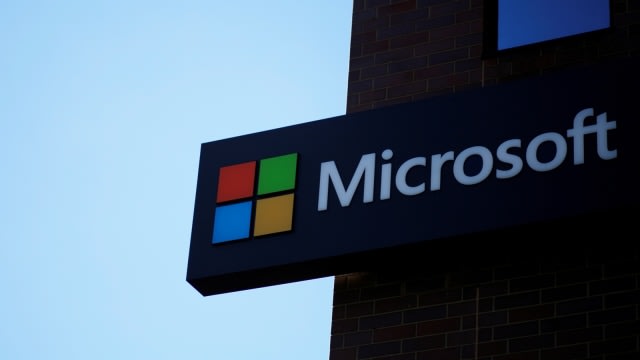
ADVERTISEMENT
ADVERTISEMENT
Hal yang menyebalkan dalam membuat daftar isi di Microsoft Word adalah ketika memuat titik-titik yang menghubungkan sub judul dengan nomor halaman. Jika membuatnya secara manual, hasilnya bisa saja berantakan serta memakan waktu yang lebih lama.
Gunakanlah cara otomatis untuk membuat daftar isi di microsoft word. Bagaimana cara membuatnya? Simak langkah-langkahnya di bawah ini.
Blok Sub Judul
Bukalah file Microsoft Word yang berisi laporan, karya ilmiah atau makalah Anda. Lalu arahkan kursor ke sub judul yang menjadi halaman pertama. Blok sub judul dengan tombol shift+tombol panah.
Hanya sub judul yang akan menjadi daftar isi saja yang boleh diblok. Setelah itu, klik tulisan Heading 1 pada menu Home sebelah kanan atas. Kemudian sub judul tersebut akan berubah menjadi warna biru dan posisinya akan ada di sebelah kiri. Lakukanlah hal ini pada semua sub judul yang akan dibuatkan daftar isi.
ADVERTISEMENT
Reference
Setelah semua sudah diblok, langkah selanjutnya adalah pergi ke menu Reference yang sejajar dengan menu Home di Microsoft Word. Klik ‘Table of Contents’ di pojok kanan atas dekat tulisan menu Home.
Table of Content
Sebelum klik Table of Content, siapkan halaman kosong untuk daftar isi. Apabila sudah menemukan menu ‘Table of Contents’, kliklah menu tersebut kolom kosong yang sudah disiapkan, tidak akan lama setelahnya akan muncul daftar isi otomatis sesuai dengan sub judul yang sudah diblok sebelumnya.
Ubah ke PDF
Jika sudah selesai membuat daftar isi otomatis tersebut, simpanlah file itu dan ubah formatnya menjadi PDF. Hal ini dilakukan agar ketika file dicetak, daftar isi yang sudah dibuat secara otomatis tidak eror. Seringkali, ada seseorang yang tidak mengubah formatnya dan ketika dicetak, hasilnya nomor halaman berubah menjadi tulisan ‘error’.
ADVERTISEMENT
(DNA)

